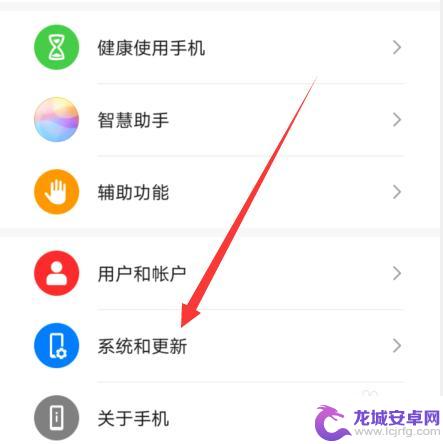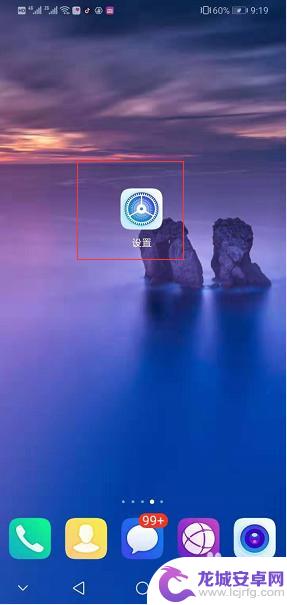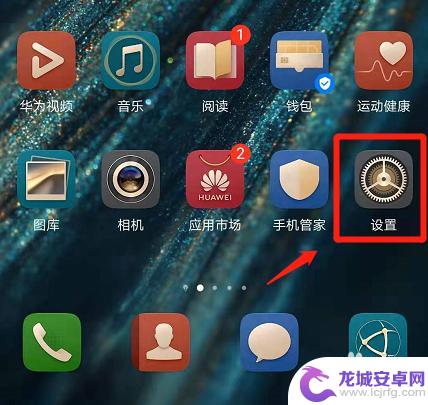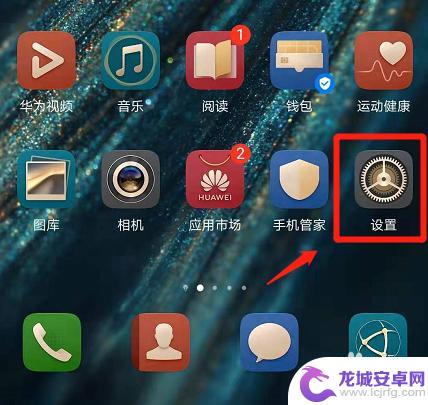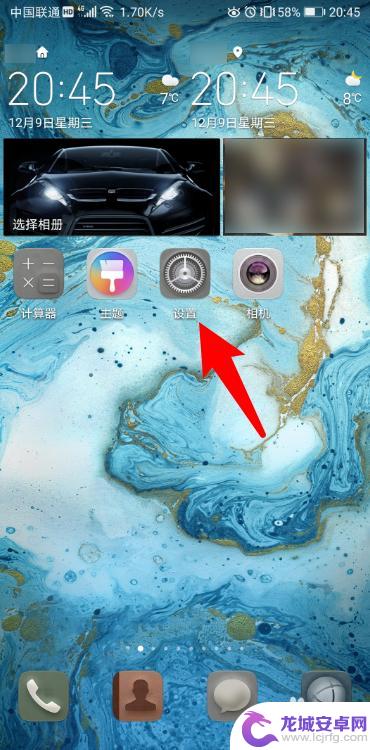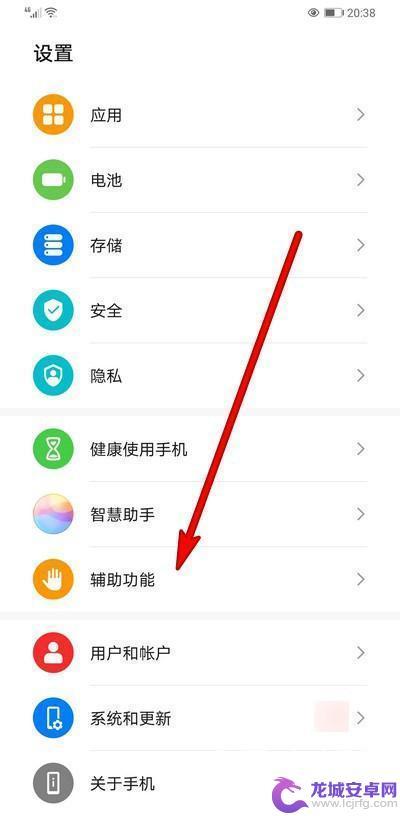软件滚动怎么设置华为手机 华为手机滑动屏幕设置教程
在我们日常使用华为手机的时候,经常会遇到需要设置软件滚动的情况,软件滚动设置可以让我们更加方便地浏览页面内容,提升手机的用户体验。华为手机滑动屏幕设置应该如何进行呢?接下来我们将为大家详细介绍华为手机软件滚动的设置方法,让您轻松掌握。通过简单的操作,您就能够自定义滑动屏幕的效果,让手机更加符合个人使用习惯。
华为手机滑动屏幕设置教程
操作方法:
1.打开华为手机桌面的“设置”,
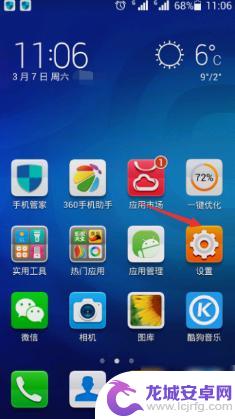
2.在“设置”菜单中,单击“系统和更新”以输入值。
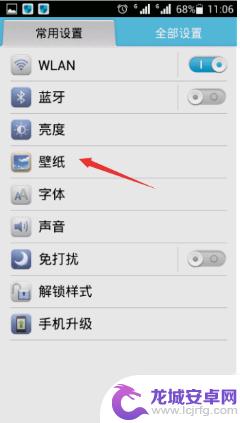
3.在系统页面下面单击进入“系统导航模式”,
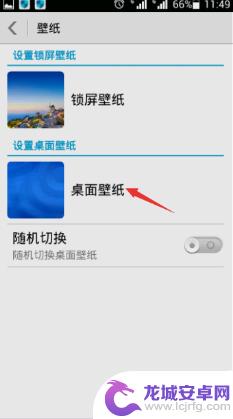
4.单击选中“手势导航”复选框。 启用此选项后,可以从屏幕的左边缘和右边缘向内滑动,以返回到上一级别。
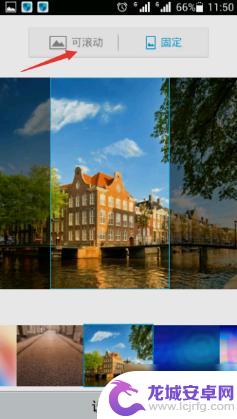
5. 将屏幕底部的中间位置从屏幕底部向上滑动到桌面,只需稍微停止一下。即可开始后台操作。
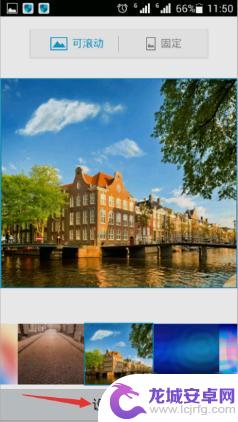
以上就是关于如何在华为手机上设置软件滚动的全部内容,如果您遇到类似情况,可以按照小编提供的方法来解决。
相关教程
-
华为手机屏幕上面有个圆圈怎么关掉 华为手机屏幕出现圆圈怎么处理
华为手机屏幕上出现的圆圈可能是由于系统设置或软件问题导致的,要关闭这个圆圈,可以尝试重新启动手机或更新系统软件。如果问题仍然存在,可以尝试重置手机设置或联系华为客服寻求帮助。不...
-
华为手机壁纸滑动 华为手机如何下载并设置滚动效果的桌面壁纸
华为手机作为一款备受瞩目的智能手机品牌,其独特的设计和功能一直备受用户青睐,其中华为手机壁纸滑动功能更是吸引了众多用户的关注。想要为手机设置一个炫酷的滚动效果的桌面壁纸吗?不用...
-
设置手机动态壁纸怎么设置 华为手机动态壁纸设置教程
手机动态壁纸是一种可以让你的手机屏幕变得更加生动有趣的功能,华为手机作为智能手机中的佼佼者,自然也不例外。如果你想要为自己的华为手机设置动态壁纸,那么本文将为你提供详细的教程和...
-
华为手机屏保怎么设置动态壁纸 华为手机动态壁纸设置教程
华为手机作为一款颇受欢迎的智能手机品牌,拥有丰富的个性化设置功能,其中动态壁纸设置更是备受用户青睐,通过设置动态壁纸,可以让手机屏幕更具生动感和个性化,为用户带来更加丰富的视觉...
-
怎么调手机桌面滑动 华为手机左右滑动返回设置教程
在现如今的智能手机时代,手机桌面的滑动功能成为了我们日常使用手机的重要一环,特别是对于华为手机用户来说,左右滑动返回设置功能更是方便实用。今天就让我们一起来了解一下华为手机如何...
-
华为手机摇动截屏怎么设置 华为手机滚动截屏操作详解
随着科技的不断发展,华为手机作为一款备受用户喜爱的智能手机品牌,不断推出新的功能和操作方法,以满足用户的不断变化的需求,其中,华为手机摇动截屏和滚动截...
-
如何用语音唤醒苹果6手机 苹果手机语音唤醒功能怎么开启
苹果6手机拥有强大的语音唤醒功能,只需简单的操作就能让手机立即听从您的指令,想要开启这项便利的功能,只需打开设置,点击Siri和搜索,然后将允许Siri在锁定状态下工作选项打开...
-
苹果x手机怎么关掉 苹果手机关机关不掉解决方法
在我们日常生活中,手机已经成为了我们不可或缺的一部分,尤其是苹果X手机,其出色的性能和设计深受用户喜爱。有时候我们可能会遇到一些困扰,比如无法关机的情况。苹果手机关机关不掉的问...
-
如何查看苹果手机详细信息 苹果手机如何查看详细设备信息
苹果手机作为一款备受瞩目的智能手机,拥有许多令人称赞的功能和设计,有时我们可能需要查看更详细的设备信息,以便更好地了解手机的性能和配置。如何查看苹果手机的详细信息呢?通过一些简...
-
手机怎么把图片保存到u盘 手机照片传到U盘教程
在日常生活中,我们经常会遇到手机存储空间不足的问题,尤其是拍摄大量照片后,想要将手机中的照片传输到U盘中保存是一个很好的解决办法。但是许多人可能不清楚如何操作。今天我们就来教大...